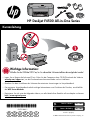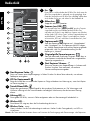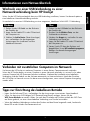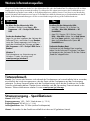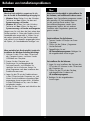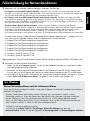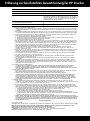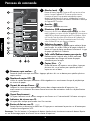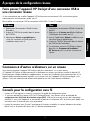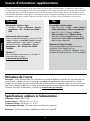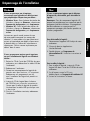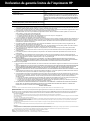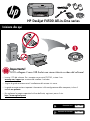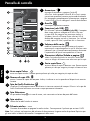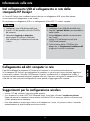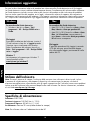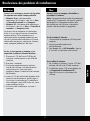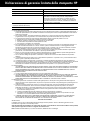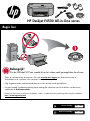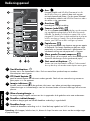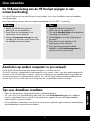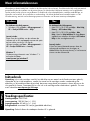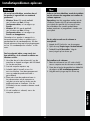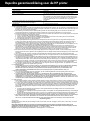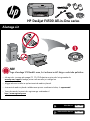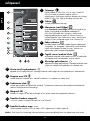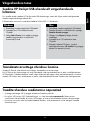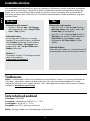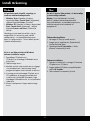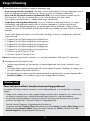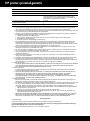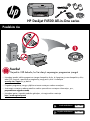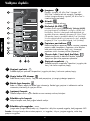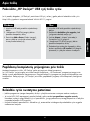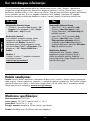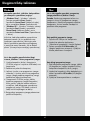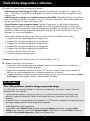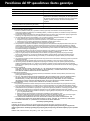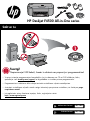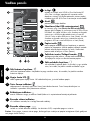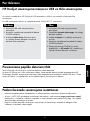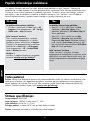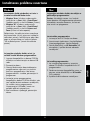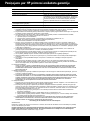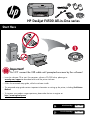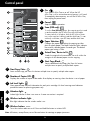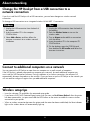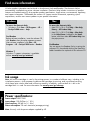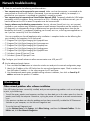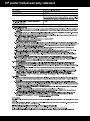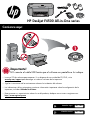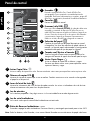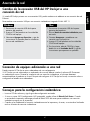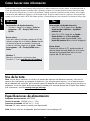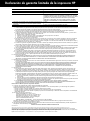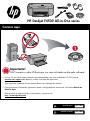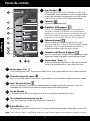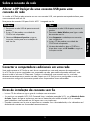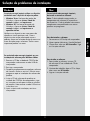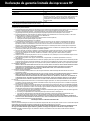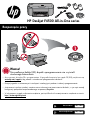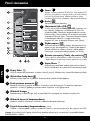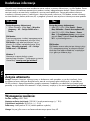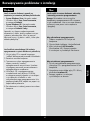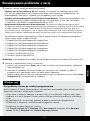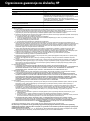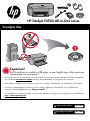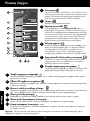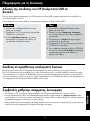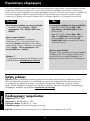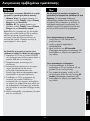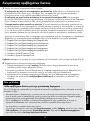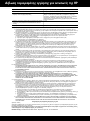HP Deskjet F4500 All-in-One Series
© 2009 Hewlett-Packard Development Company, L.P.
Printed in [English]
*CB755-90011*
*CB755-90011*
CB755-90011
Patrone schwarz
Patrone dreifarbig
300/300XL
LV ES PT EL
300/300XL
EN PL
DE IT NL LTFR ET
Wichtige Information:
Schließen Sie das USB-Kabel NICHT an, bis Sie während der Softwareinstallation dazu aufgefordert werden!
Beachten Sie beim Installieren der Software die animierten Anweisungen im Setup-Handbuch.•
Legen Sie zu Beginn die Software-CD ein. Rufen Sie bei Computern ohne CD/DVD-Laufwerk die Website
www.hp.com/support auf, um die Druckersoftware herunterzuladen und zu installieren.
•
Das animierte Setup-Handbuch enthält wichtige Informationen zum Einrichten des Druckers, einschließlich
der WPS-Tasten-Methode.
•
Kurzanleitung
Registrieren Sie sich unter der folgenden Adresse, um alle Vorteile Ihres Produkts voll ausschöpfen zu können:
http://www.register.hp.com
•
Wi r e l e s s
W
i
r
e
l
e
s
s
W
i
r
e
l
e
s
s
La pagina si sta caricando...
La pagina si sta caricando...
La pagina si sta caricando...
La pagina si sta caricando...
La pagina si sta caricando...
La pagina si sta caricando...
La pagina si sta caricando...
La pagina si sta caricando...
La pagina si sta caricando...
La pagina si sta caricando...
La pagina si sta caricando...
La pagina si sta caricando...
La pagina si sta caricando...
La pagina si sta caricando...
La pagina si sta caricando...

HP Deskjet F4500 All-in-One series
Cartuccia nero
Cartuccia in tricromia
300/300XL
300/300XL
Importante!
NON collegare il cavo USB finché non viene richiesto a video dal software!
Seguire la guida animata mentre l’installazione del sotware è in corso.•
Inserire il CD del software. Per i computer senza unità CD/DVD, visitare il sito
www.hp.com/support per scaricare ed installare il software.
•
La guida animata contiene importanti informazioni sulla configurazione della stampante, incluso il
metodo con pulsante.
•
Iniziare da qui
Per migliorare le proprie capacità di utilizzo dell’unità, registrarsi presso il sito:
http://www.register.hp.com
•
Wi r e l e s s
W
i
r
e
l
e
s
s
W
i
r
e
l
e
s
s

18
4
1
2
5
3
6
7
8
9
10
11
12
Pannello di controllo
Accensione:
consente di accendere o spegnere l’unità HP
All-in-One. Anche quando l’unità HP All-in-One è spenta,
una minima quantità di corrente continua ad alimentarla.
Per interrompere completamente l’alimentazione, spegnere
l’unità HP All-in-One e scollegare il cavo di alimentazione.
Annulla:
interrompe l’operazione corrente.
Scansione (solo USB):
Per utilizzare il pulsante Scansione (solo USB), il computer
deve essere acceso e collegato a HP All-in-One con
un cavo USB. Per eseguire una scansione wireless in
Windows, fare clic sull’icona Centro soluzioni HP sul
desktop del computer, quindi su Scansione. Se si utilizza
un Mac, aprire HP Scan, quindi fare clic su Scansione.
Selezione della carta:
modifica l’impostazione del tipo di carta per la copia in
carta comune o carta fotografica. Le spie di Selezione carta
indicano il tipo e il formato carta correntemente selezionato.
L’impostazione del tipo di carta predefinito è Comune.
Dimensioni effettive/Adatta a pagina:
adatta l’originale alle dimensioni massime in modo che
rientri nei margini del formato carta selezionato per la copia.
Avvio copia Nero:
avvia un lavoro di copia in bianco e nero. Premere questo
pulsante più volte per eseguire più copie in bianco e nero.
Avvio copia Colore:
avvia una copia a colori. Premere questo pulsante più volte per eseguire più copie a colori.
Spie dei livelli d’inchiostro:
visualizza il livello approssimativo d’inchiostro in ciascuna cartuccia di stampa. Gli avvisi e le spie dei
livelli d’inchiostro forniscono una stima a scopo puramente informativo.
Numero di copie LCD:
mostra il numero di copie da stampare. Inoltre, visualizza un avviso quando nel dispositivo è esaurita
la carta.
Spia Attenzione:
La spia ambra lampeggia in caso di errore, se è necessaria un’azione da parte dell’utente.
Spia wireless:
indica che la radio wireless è accesa.
Pulsante wireless:
Consente di accendere o spegnere la radio wireless. Tenere premuto il pulsante per avviare il WPS.
Nota: Tutti i pulsanti, ad eccezione del pulsante di alimentazione, fungono anche da pulsante Ripristino per
gli errori dovuti a blocchi del carrello o inceppamenti della carta.
W i r e l e s s
Italiano

19
Windows Mac
Collegamento ad altri computer in rete
È possibile collegare la stampante HP Deskjet a più computer in una rete di piccole dimensioni.
Se la stampante HP Deskjet è già collegata ad un computer in una rete, per ciascun computer aggiuntivo
è necessario installare il software HP Photosmart. Durante l’installazione di un collegamento wireless, il
software individuerà automaticamente il prodotto nella rete. Dopo aver configurato la stampante HP Deskjet
sulla rete non sarà necessario configurarla di nuovo quando si aggiungono altri computer.
Dal collegamento USB al collegamento in rete della
stampante HP Deskjet
Se l’unità HP Deskjet viene installata la prima volta con un collegamento USB, è possibile passare
successivamente al collegamento in rete wireless.
Per trasformare un collegamento USB in un collegamento WLAN 802.11 wireless integrato
Informazioni sulla rete
Suggerimenti per la configurazione wireless
Inserire il CD del software e seguire la guida animata.
Se si dispone di un router WPS (WiFi Protected Setup), è possibile utilizzare il metodo con pulsante.
Dopo aver acceso la stampante, tenere premuto il pulsante WPS sul router per stabilire una connessione
wireless protetta con la stampante.
Una volta stabilita la connessione wireless tra la stampante e il router, sul pulsante wireless si accende
automaticamente la spia blu della connessione wireless.
•
•
•
Scollegare il cavo USB dal retro dell’unità.
Inserire il CD del prodotto nell’unità CD-ROM
del computer.
Selezionare Aggiungi un dispositivo,
quindi seguire le istruzioni visualizzate
sullo schermo per l’installazione di una rete
wireless.
1.
2.
3.
Scollegare il cavo USB dal retro dell’unità.
Premere il pulsante Wireless per accendere la
radio wireless.
Attivare Airport e stabilire una connessione
con l’unità.
Inserire il CD del dispositivo nell’unità
CD-ROM del computer.
Sulla scrivania, aprire il CD-ROM, fare
doppio clic su Programma di installazione HP
e seguire le istruzioni visualizzate.
1.
2.
3.
4.
5.
Italiano

20
Windows Mac
Utilizzo dell’inchiostro
Specifiche di alimentazione:
Adattatore: 0957-2269
Tensione in ingresso: 100-240 Vac (+/- 10%)
Frequenza di ingresso: 50/60 Hz (+/- 3 Hz)
Assorbimento: massimo 20 watt (media durante la stampa)
Nota: Da utilizzare solo con l’adattatore fornito da HP.
Nota: Durante il processo di stampa, l’inchiostro delle cartucce viene utilizzato in diversi modi, incluso
il processo di inizializzazione, che prepara il dispositivo e la cartuccia per la stampa, e la fase di
manutenzione della testina, che mantiene puliti gli ugelli e garantisce che l’inchiostro scorra senza problemi.
Inoltre, resta dell’inchiostro nella cartuccia dopo essere stato utilizzato. Per ulteriori informazioni, accedere
al sito Web www.hp.com/go/inkusage.
Informazioni aggiuntive
Per tutte le altre informazioni relative al prodotto fare riferimento alla Guida elettronica e al file Leggimi.
La Guida elettronica viene installata automaticamente durante l’installazione del software della stampante.
La Guida elettronica include istruzioni relative alle funzioni del prodotto e alla risoluzione dei problemi.
Fornisce inoltre specifiche del prodotto, avvisi legali, informazioni relative al supporto, alla normativa e
informazioni per la protezione dell’ambiente. Il file Leggimi contiene le informazioni relative all’assistenza
HP, i requisiti del sistema operativo e gli aggiornamenti più recenti alle informazioni relative al prodotto.
Windows: fare clic su Start > Tutti i
programmi > HP > Deskjet F4500 series >
Guida.
•
Per accedere alla Guida elettronica
Mac OS X v10.4: Fare clic su Aiuto > Aiuto
Mac, Libreria > Aiuto per prodotto HP.
Mac OS X v10.5: Fare clic su Aiuto > Aiuto
Mac. Nel Visore Aiuto, tenere premuto il
tasto Home e selezionare Aiuto per prodotto
HP dal menu a comparsa.
•
•
File Leggimi
Prima dell’installazione del software, inserire il
CD del software e fare clic su Leggimi quando
l’opzione viene visualizzata sullo schermo.
Dopo l’installazione del software, fare clic su
Start > Tutti i programmi > HP > Deskjet F4500
series > Leggimi.
Per accedere alla Guida elettronica
Windows 7
Le informazioni di supporto per Windows 7
sono disponibili online:
www.hp.com/go/windows7.
File Leggimi
È possibile accedere al file Leggimi inserendo
il CD del software, quindi facendo doppio
clic sulla cartella Leggimi posizionata al livello
radice del CD.
Italiano

21
Windows Mac
Se non si riesce a stampare, accertarsi che il prodotto
sia impostato come unità di stampa predefinita:
Windows Vista: Sulla barra delle
applicazioni di Windows, fare clic su Start,
su Pannello di controllo e su Stampanti.
Windows XP: Sulla barra delle applicazioni
di Windows, fare clic su Start, su Pannello di
controllo e su Stampanti e fax.
Assicurarsi che la stampante sia selezionata
e che ci sia un segno di spunta nel cerchietto
accanto ad essa. Se la stampante non è
selezionata come stampante predefinita, fare
clic con il pulsante destro del mouse sull’icona
relativa alla stampante e selezionare “Imposta
come stampante predefinita” dal menu.
•
•
Se non si riesce ancora a stampare o se è
impossibile installare il software Windows:
Rimuovere il CD dall’unità CD-ROM del
computer e disconnettere il cavo USB dal
computer.
Riavviare il computer.
Disattivare temporaneamente qualsiasi
firewall del software e chiudere qualsiasi
software antivirus. Riavviare questi
programmi dopo l’installazione del software
del prodotto.
Inserire il CD del software del prodotto nella
relativa unità del computer, quindi seguire
le istruzioni visualizzate per l’installazione.
Non collegare il cavo USB finché non verrà
espressamente richiesto.
Al termine dell’installazione, riavviare il
computer.
1.
2.
3.
4.
5.
Risoluzione dei problemi di installazione
Per disinstallare il software:
Disconnettere la stampante HP Deskjet dal
computer.
Aprire la cartella Applicazioni:
Hewlett-Packard.
Fare doppio clic su HP Uninstaller. Seguire
le istruzioni visualizzate sullo schermo.
1.
2.
3.
Per installare il software:
Per installare il software, inserire il CD del
software HP nell’unità CD del computer.
Sul desktop, aprire il CD e fare doppio clic
su Programma di installazione HP.
Seguire le istruzioni visualizzate sullo
schermo.
1.
2.
3.
Se non si riesce a stampare, disinstallare e
reinstallare il software:
Nota: Il programma relativo alla disinstallazione
rimuove tutti i componenti software HP specifici
del dispositivo. Il programma relativo alla
disinstallazione non rimuove i componenti
condivisi da altri prodotti o programmi.
Italiano

22
Il prodotto non è stato trovato durante l’installazione del software
Se il software HP non è in grado di trovare il prodotto sulla rete durante l’installazione del software, provare
ad effettuare le seguenti operazioni. Se si ha una connessione wireless, iniziare dal punto 1 e proseguire
fino al 4, secondo necessità.
1: Verificare se il prodotto è collegato alla rete eseguendo il Test rete wireless e seguendo le istruzioni fornite.
Per eseguire il Test rete wireless.
Tenere premuto il pulsante Scansione per iniziare il test wireless e stampare la pagina di configurazione della
rete e il report del test della rete.
Collegamenti wireless
Risoluzione dei problemi di rete
2: Se al Punto 1 è stato stabilito che il prodotto non è collegato ad una rete e si tratta della prima volta che
si installa il prodotto, sarà necessario seguire le istruzioni visualizzate durante l’installazione del software per
collegare il prodotto alla rete.
Per collegare l’unità alla rete
Inserire il CD del software del prodotto nell’unità CD-ROM del computer.
Seguire le istruzioni visualizzate sullo schermo. Quando viene richiesto, collegare il prodotto al computer
usando il cavo USB fornito. L’unità proverà a collegarsi alla rete. Se il collegamento non riesce, seguire le
istruzioni visualizzate per risolvere il problema, quindi riprovare.
Una volta conclusa l’installazione, verrà richiesto di scollegare il cavo USB e testare la connessione
di rete wireless. Quando il prodotto si collega alla rete, installare il software su tutti i computer che
utilizzeranno il prodotto in rete.
1.
2.
3.
Se l’unità non riesce a collegarsi alla rete, verificare la presenza di uno dei seguenti problemi:
La rete potrebbe non essere quella giusta o il nome della rete (SSID) non è stato inserito nel modo corretto.
Verificare queste impostazioni per assicurarsi che siano corrette.
La chiave WEP o la chiave di crittografia WPA potrebbero essere state digitate in modo errato (se si sta
utilizzando la crittografia).
Nota: Se i nomi della rete o delle chiavi WEP/WPA non vengono trovati automaticamente durante
l’installazione e non si conoscono, è possibile scaricare un’applicazione dal sito
www.hp.com/go/networksetup che potrebbe essere utile per individuarli. Questa applicazione funziona
solo per Windows Internet Explorer ed è disponibile solo in inglese.
Si potrebbe essere verificato un problema al router. Cercare di riavviare sia il prodotto che il router
spegnendoli e riaccendendoli.
•
•
•
Italiano

23
Windows only
3: Verificare e risolvere le seguenti condizioni, se presenti:
Il computer potrebbe non essere collegato alla rete. Accertarsi che il computer sia collegato alla stessa rete
a cui è collegata la stampante HP Deskjet. Se si sta utilizzando una connessione wireless, ad esempio, è
possibile che il computer sia collegato per sbaglio ad un’altra rete.
Il computer potrebbe essere collegato ad una VPN (VPN). Prima di procedere con l’installazione, disattivare
temporaneamente la VPN. Collegarsi ad una VPN è come trovarsi su una rete diversa; sarà necessario
scollegare la VPN per far accedere il prodotto alla rete domestica.
È possibile che il software di protezione stia bloccando la comunicazione.
Il software di protezione
(firewall, anti-virus, anti-spyware) installato sul computer potrebbe bloccare la comunicazione tra il prodotto
e il computer. Durante l’installazione viene eseguita automaticamente una diagnostica che visualizza dei
messaggi su ciò che potrebbe essere bloccato dal firewall. Cercare di scollegare temporaneamente il firewall,
l’anti-virus o le applicazioni anti-spyware e vedere se è possibile completare correttamente l’installazione.
•
•
•
Risoluzione dei problemi di rete
È possibile riattivare il programma firewall dopo il completamento dell’installazione. Accertarsi che i
seguenti file siano inclusi nell’elenco delle eccezioni del firewall:
C:\Programmi\Hp\Digital Imaging\bin\hpqdstcp.exe.
C:\Programmmi\Hp\Digital Imaging\bin\hpqdstcp.exe.
C:\Program Files\Hp\Digital Imaging\bin\hpqdstcp.exe.
C:\Programmi\Hp\Digital Imaging\bin\hpqkygrp.exe.
C:\Programmi\Hp\Digital Imaging\bin\hpqste08.exe.
C:\Windows\System32\hpzinw12.exe.
C:\Windows\System32\hpzipm12.exe.
•
•
•
•
•
•
•
Suggerimento: Configurare il software del firewall per consentire la comunicazione su una porta UDP 427.
4: Utilizzare la funzione di ricerca avanzata.
Altri problemi di rete dopo l’installazione del software
Se la stampante HP Deskjet è stata installata correttamente, ma si sono verificati dei problemi, ad esempio,
non si riusce a stampare, fare quanto segue:
Tenere premuto il pulsante Scansione per iniziare il test wireless e stampare la pagina di
configurazione della rete.
Identificare l’indirizzo IP della stampante HP Deskjet dal report di configurazione della rete. Verificare
che l’indirizzo IP dell’unità si trovi all’interno dello stesso intervallo di indirizzi che include quelli del PC
e del router.
Utilizzare l’opzione di ricerca avanzata disponibile durante l’installazione del software, quindi fare clic
su Cerca per indirizzo IP e immettere l’indirizzo IP del prodotto.
1.
2.
3.
Spegnere il router, il prodotto e il computer, quindi accenderli di nuovo in questo ordine: riaccendere
prima il router, poi il prodotto e in ultimo il computer. Qualche volta, togliendo e rimettendo
l’alimentazione è possibile risolvere il problema di comunicazione di rete.
Se il problema permane e il software della stampante HP Photosmart è stato correttamente installato nel
computer, eseguire lo strumento Diagnostica di rete.
Per eseguire lo strumento Diagnostica di rete
> In Centro soluzioni, fare clic su Impostazioni, fare clic su Altre impostazioni, quindi fare clic su Casella
degli strumenti di rete. Nella scheda Utility, fare clic su Esegui Diagnostica di rete.
•
•
Italiano

Dichiarazione di garanzia limitata della stampante HP
A. Durata della garanzia limitata
1. Hewlett-Packard (HP) garantisce all'utente finale che per il periodo sopra indicato, a partire dalla data dell'acquisto, i
prodotti HP specificati sono privi di difetti di materiali e di manodopera. Il cliente è responsabile della conservazione
della prova di acquisto.
2. Per i prodotti software, la garanzia limitata HP si applica solo in caso di mancata esecuzione delle istruzioni di
programmazione. HP non garantisce che il funzionamento dei prodotti HP sia interrotto e privo di errori.
3. La garanzia HP si applica solo agli eventuali difetti derivanti dall'uso normale del prodotto e non da:
a. Manutenzione non corretta oppure modifiche improprie o inadeguate;
b. Software, interfacce, supporti, parti o componenti non forniti da HP;
c. Funzionamento del prodotto fuori delle specifiche di HP;
d. Uso improprio o modifiche non autorizzate.
4. Per le stampanti HP, l'utilizzo di una cartuccia non HP o di una cartuccia ricaricata non ha effetti sulla garanzia o su
eventuali contratti di assistenza con il cliente. Tuttavia, qualora il malfunzionamento o il danneggiamento della
stampante sia dovuto all'uso di una cartuccia di stampa non HP o ricaricata, o di una cartuccia scaduta, al cliente
verranno addebitati i costi di manodopera e di materiale sostenuti per la riparazione.
5. Se, durante il periodo della garanzia, HP verrà a conoscenza di un difetto di un prodotto hardware coperto dalla
garanzia HP, a sua discrezione HP sostituirà o riparerà il prodotto difettoso.
6. Se HP non fosse in grado di riparare o sostituire adeguatamente un prodotto difettoso coperto dalla garanzia HP
entro un tempo ragionevole, HP rimborserà il prezzo d'acquisto del prodotto.
7. HP non ha alcun obbligo di riparazione, sostituzione o rimborso fino al momento della restituzione del prodotto
difettoso.
8. I prodotti sostitutivi possono essere nuovi o di prestazioni equivalenti a un prodotto nuovo, purché dotati di funzioni
almeno uguali a quelle del prodotto sostituito.
9. I prodotti HP possono contenere parti, componenti o materiali ricondizionati equivalenti ai nuovi per prestazioni.
10. La garanzia limitata HP è valida in qualunque paese in cui i prodotti HP sopraelencati sono distribuiti da HP. Eventuali
contratti per servizi di garanzia aggiuntivi, come l'assistenza 'on-site', possono essere richiesti a un centro di
assistenza HP autorizzato che si occupi della distribuzione del prodotto o a un importatore autorizzato.
B. Garanzia limitata
IN CONFORMITÀ ALLE DISPOSIZIONI DI LEGGE VIGENTI, È ESCLUSA QUALSIASI GARANZIA O CONDIZIONE,
SCRITTA OPPURE VERBALE, ESPRESSA O IMPLICITA DA PARTE DI HP O DI SUOI FORNITORI. HP ESCLUDE
SPECIFICATAMENTE QUALSIASI GARANZIA O CONDIZIONE IMPLICITA DI COMMERCIABILITÀ, QUALITÀ
SODDISFACENTE E IDONEITÀ AD USO PARTICOLARE.
C. Responsabilità limitata
1. Le azioni offerte dalla presente garanzia sono le sole a disposizione del cliente.
2. IN CONFORMITÀ ALLE DISPOSIZIONI DI LEGGE VIGENTI, FATTA ECCEZIONE PER GLI OBBLIGHI ESPRESSI
SPECIFICAMENTE NELLA PRESENTE GARANZIA HP, IN NESSUN CASO HP O I RELATIVI FORNITORI
SARANNO RESPONSABILI DI DANNI DIRETTI, INDIRETTI, SPECIALI, ACCIDENTALI O CONSEGUENTI, O ALTRI
DANNI DERIVANTI DALL'INADEMPIMENTO DEL CONTRATTO, ILLECITO CIVILE O ALTRO.
D. Disposizioni locali
1. Questa garanzia HP conferisce al cliente diritti legali specifici. Il cliente può anche godere di altri diritti legali che
variano da stato a stato negli Stati Uniti, da provincia a provincia in Canada, e da paese/regione a paese/regione nel
resto del mondo.
2. Laddove la presente garanzia HP risulti non conforme alle leggi locali, essa verrà modificata secondo tali leggi.
Per alcune normative locali, alcune esclusioni e limitazioni della presente garanzia HP possono non essere
applicabili. Ad esempio, in alcuni stati degli Stati Uniti e in alcuni governi (come le province del Canada), è possibile:
a. Impedire che le esclusioni e le limitazioni contenute nella garanzia HP limitino i diritti statutari del consumatore
(come avviene nel Regno Unito).
b. Limitare la possibilità da parte del produttore di rafforzare tali esclusioni o limitazioni.
c. Concedere al cliente diritti aggiuntivi, specificare la durata delle garanzie implicite che il produttore non può
escludere o non consentire limitazioni alla durata delle garanzie implicite.
3. I TERMINI CONTENUTI NELLA PRESENTE DICHIARAZIONE DI GARANZIA, FATTI SALVI I LIMITI IMPOSTI
DALLA LEGGE, NON ESCLUDONO, LIMITANO O MODIFICANO, BENSÌ INTEGRANO, I DIRITTI LEGALI
APPLICABILI ALLA VENDITA DEI PRODOTTI HP AI CLIENTI DI TALI PAESI.
Garanzia del Produttore
Gentile Cliente,
In allegato troverà i nomi e indirizzi delle Società del Gruppo HP che prestano i servizi in Garanzia (garanzia di buon
funzionamento e garanzia convenzionale) in Italia.
Oltre alla Garanzia del Produttore, Lei potrà inoltre far valere i propri diritti nei confronti del venditore di tali prodotti,
come previsto negli articoli 1519 bis e seguenti del Codice Civile.
Italia: Hewlett-Packard Italiana S.p.A, Via G. Di Vittorio 9, 20063 Cernusco sul Naviglio
Prodotto HP Durata della garanzia limitata
Supporti del software 90 giorni
Stampante 1 anno
Cartucce di stampa o di inchiostro Fino ad esaurimento dell'inchiostro HP o fino al raggiungimento
della data di "scadenza della garanzia" stampata sulla
cartuccia, a seconda di quale evento si verifichi per primo.
La presente garanzia non copre i prodotti con inchiostro HP
che siano stati ricaricati, ricostruiti, ricondizionati, utilizzati in
modo improprio o manomessi.
Testine di stampa (si applica solo ai prodotti con testine 1 anno
di stampa sostituibili dal cliente)
Accessori 1 anno salvo diversamente definito

HP Deskjet F4500 All-in-One series
Zwarte cartridge
Driekleurencartridge
300/300XL
300/300XL
Belangrijk!
Sluit de USB-kabel NIET aan voordat dit op het scherm wordt gevraagd door de software.
Volg de geanimeerde installatiehandleiding terwijl de software wordt geïnstalleerd.•
Plaats de software-cd om te beginnen. Ga naar www.hp.com/support om de printersoftware te
downloaden en te installeren voor computers zonder cd-/dvd-schijf.
•
De geanimeerde installatiehandleiding bevat belangrijke informatie over het installeren van de printer,
waaronder de Drukknopmethode.
•
Begin hier
Neem even de tijd om uw product te registreren, zodat u uw gebruikservaring met het product nog kunt verbeteren:
http://www.register.hp.com
•
Wi r e l e s s
W
i
r
e
l
e
s
s
W
i
r
e
l
e
s
s

26
4
1
2
5
3
6
7
8
9
10
11
12
Bedieningspaneel
Aan:
Hiermee schakelt u de HP All-in-One aan of uit. Als
de HP All-in-One uit is, gebruikt deze toch nog een
minimale hoeveelheid stroom. Om de stroom helemaal
te onderbreken schakelt u de HP All-in-One uit en trekt u
de stekker uit het stopcontact.
Annuleren:
beëindigt de huidige handeling.
Scannen (enkel USB):
Om de knop Scannen (enkel USB)
te gebruiken, moet de computer
zijn ingeschakeld en aangesloten op de HP All-in-One met een
USB-kabel. Om draadloos in Windows te scannen, klikt u op het
pictogram HP Solution Center op het bureaublad van de computer
en klikt u vervolgens op Scannen. Om op de Mac draadloos te
scannen, opent u HP Scan en klikt u vervolgens op Scannen.
Papierkeuze:
Wijzigt de papiersoort voor kopiëren op gewoon papier
of fotopapier. Het lampje Papierkeuze geeft aan welke
papiersoort en -formaat momenteel is geselecteerd. De
standaardinstelling voor de papiersoort is Gewoon.
Ware grootte/Formaat aanpassen
Past de grootte van het origineel aan tot de maximale grootte
binnen de afdrukmarges van het geselecteerde papier.
Start zwart-wit kopiëren:
hiermee start u een kopieertaak in zwart-wit. Druk een aantal
keer op deze knop om meerdere zwarte kopieën aan te geven.
Start kleurkopiëren:
hiermee start u een kopieertaak in kleur. Druk een aantal keer op deze knop om meerdere
kleurenkopieën aan te geven.
Lampjes inktniveau:
hiermee wordt informatie over de geschatte inktniveaus voor iedere printcartridge weergegeven.
Waarschuwingen en indicatorlampjes voor het inktniveau bieden uitsluitend schattingen om te kunnen
plannen.
LCD Aantal kopieën:
geeft het aantal kopieën aan dat moet worden gemaakt. Geeft ook een waarschuwing wanneer er
geen papier zit in het apparaat.
Waarschuwingslampje:
het oranje lampje knippert wanneer een fout is opgetreden of de gebruiker actie moet ondernemen.
Draadloos indiciatielampje:
het blauwe lampje geeft aan dat de draadloze verbinding is ingeschakeld.
Draadloze knop:
schakelt de draadloze verbinding in of uit. Houd de knop ingedrukt om WPS te starten.
Opmerking: Alle knoppen, behalve Aan/uit, dienen als knop Hervatten voor fouten met de cartridgewagen
of papierstoringen.
W i r e l e s s
Nederlands

27
Windows Mac
Aansluiten op andere computers in een netwerk
U kunt de HP Deskjet aansluiten op meerdere computers in een klein netwerk.
Als de HP Deskjet al is aangesloten op een computer in een netwerk, moet u voor elke andere computer de
software van de HP Photosmart installeren. Tijdens de installatie van een draadloze aansluiting ontdekt de
software automatisch het apparaat op het netwerk. Als u de HP Deskjet eenmaal hebt geïnstalleerd op het
netwerk hoeft u het niet meer opnieuw te configureren als u bijkomende computers toevoegt.
De USB-aansluiting van de HP Deskjet wijzigen in een
netwerkverbinding
Als u de HP Deskjet eerst met een USB-aansluiting installeert, kunt u later veranderen naar een draadloze
netwerkverbinding.
Een USB-verbinding omzetten naar een ingebouwde draadloze WLAN 802.11-verbinding
Over netwerken
Tips voor draadloze installatie
Plaats de software-cd en volg de geanimeerde installatiehandleiding.
Als u een WPS (WiFi Protected Setup)-router hebt, kunt u de Drukknopmethode gebruiken. Nadat de
printer is ingeschakeld, houd u de WPS-knop op de router ingedrukt om een beveiligde draadloze
verbinding met uw printer te maken.
Als een draadloze verbinding tussen de printer en de router is gemaakt, gaat het blauwe indicatielampje
op de draaadloze knop automatisch branden.
•
•
•
Koppel de USB-aansluiting aan de
achterzijde van het apparaat los.
Plaats de cd van het apparaat in het
cd-romstation van de computer.
Selecteer Een apparaat toevoegen en volg
vervolgens de instructies op het scherm voor
een draadloze netwerkinstallatie.
1.
2.
3.
Koppel de USB-aansluiting aan de
achterzijde van het apparaat los.
Druk op de Draadloze knop om de draadloze
verbinding in te schakelen.
Schakel Airport in en maak verbinding met
het toestel.
Plaats de cd van het apparaat in het
cd-romstation van de computer.
Open de cd-rom op het bureaublad,
dubbelklik op HP installatieprogramma en
volg de instructies op het scherm.
1.
2.
3.
4.
5.
Nederlands

28
Windows Mac
Inktverbruik
Voedingsspecificaties:
Voedingsadapter: 0957-2269
Invoerspanning: 100-240 Vac (+/- 10%)
Ingangsfrequentie: 50/60 Hz (+/- 3 Hz)
Energieverbruik: maximaal 20 watt (bij gemiddeld afdrukken)
Opmerking: Gebruik alleen de netadapter die door HP is geleverd.
Opmerking: Inkt uit de cartridges wordt bij het afdrukken op een aantal verschillende manieren gebruikt,
waaronder bij het initialisatieproces, waarbij het toestel en de cartridges worden voorbereid op het
afdrukken, en bij onderhoud aan de printkop, dat ervoor zorgt dat de printsproeiers schoon blijven en de
inkt goed blijft stromen. Daarnaast blijft er wat inkt in de cartridge achter nadat deze is gebruikt. Zie voor
meer informatie www.hp.com/go/lnkusage.
Meer informatiebronnen
Alle andere productinformatie kunt u vinden in de elektronische Help en Leesmij. De elektronische Help wordt automatisch
geïnstalleerd tijdens de installatie van de printersoftware. De elektronische Help bevat instructies over mogelijkheden
van het product en het oplossen van problemen. De Help biedt ook productspecificaties, wettelijke mededelingen, en
informatie over het milieu, de voorschriften en ondersteuning. Het Leesmij-bestand bevat contactinformatie voor de
HP-ondersteuning, vereisten van het besturingssysteem en informatie over de meest recente productupdates.
Windows: Klik op Start > Alle programma’s >
HP > Deskjet F4500-series > Help.
•
De elektronische Help openen
Mac OS X v10.4: Klik op Help > Mac Help,
Library > HP Product Help.
Mac OS X v10.5: Klik op Help > Mac
Help. Houd in Help bekijken de knop Home
ingedrukt en selecteer vervolgens HP Product
Help uit het vervolgkeuzemenu.
•
•
Leesmij vinden
Plaats voor de installatie van de software de
software-cd, en klik op Leesmij wanneer de optie
op het scherm verschijnt. Klik na de
software-installatie op Start > Alle programma’s >
HP > Deskjet F4500-series > Leesmij.
De elektronische Help openen
Windows 7
Ondersteuningsinformatie voor Windows 7 is
online beschikbaar:
www.hp.com/go/windows7.
Leesmij vinden
U kunt het Leesmij-bestand openen door de
software-cd te plaatsen en vervolgens te
dubbelklikken op de map Leesmij in het bovenste
niveau van de software-cd.
Nederlands

29
Windows Mac
Als u niet kunt afdrukken, controleer dan of
het product is ingesteld als uw standaard
printtoestel:
Windows Vista: Klik op de taakbalk
van Windows op Start, klik op
Configuratiescherm, en vervolgens op
Printers.
Windows XP: Klik op de taakbalk
van Windows op Start, klik op
Configuratiescherm, en vervolgens op
Printers en faxapparaten.
Controleer of uw product is aangevinkt in
het rondje ernaast. Indien uw product niet is
geselecteerd als de standaardprinter, klik dan
met de rechtermuisknop op het printerpictogram
en kies “Als standaardprinter instellen” uit het
menu.
•
•
Doe het volgende indien u nog steeds niet
kunt afdrukken, of de software-installatie van
Windows mislukt:
Verwijder de cd uit de cd-romschijf van de
computer en koppel vervolgens de USB-kabel
los van de computer.
Start de computer opnieuw op.
Schakel tijdelijk firewalls uit en sluit
anti-virussoftware. Start deze programma’s
weer op nadat de productsoftware is
geïnstalleerd.
Plaats de cd met de productsoftware in
het cd-romstation van de computer en
volg de instructies op het scherm om de
productsoftware te installeren. Sluit de
USB-kabel niet aan voordat u daarom wordt
gevraagd.
Als de installatie is voltooid, start u de
computer opnieuw.
1.
2.
3.
4.
5.
Installatieproblemen oplossen
Ga als volgt te werk om de software te
verwijderen:
Koppel de HP Deskjet los van de computer.
Open de map Toepassingen: Hewlett-Packard.
Dubbelklik op HP Uninstaller. Volg de
aanwijzingen op het scherm op.
1.
2.
3.
Zo installeert u de software:
Plaats de software-cd van HP in de cd-schijf
van uw computer om de software te installeren.
Open de cd op het bureaublad en dubbelklik
vervolgens op HP installatieprogramma.
Volg de aanwijzingen op het scherm op.
1.
2.
3.
Indien u niet kunt afdrukken, maak de installatie
van de software dan ongedaan en installeer de
software opnieuw:
Opmerking: Met het ongedaan maken van de
installatie worden alle HP-softwareonderdelen
verwijderd die specifiek bij het toestel horen.
De onderdelen die worden gedeeld door
andere producten of programma’s worden niet
verwijderd.
Nederlands
La pagina si sta caricando...
La pagina si sta caricando...
La pagina si sta caricando...

HP Deskjet F4500 All-in-One series
Must kassett
Kolmevärviline kassett
300/300XL
300/300XL
NB!
Ärge ühendage USB-kaablit enne, kui tarkvara installi käigus seda teha palutakse.
Jälgige tarkvara installimise ajal animeeritud seadistusjuhendit.•
Alustamiseks sisestage tarkvaraga CD. CD-/DVD-draivita arvutite puhul minge aadressile
www.hp.com/support, laadige printeri tarkvara alla ja installige see.
•
Animeeritud seadistusjuhend sisaldab teavet printeri seadistamise kohta, sh nupumeetod.•
Alustage siit
Toote tõhusamaks kasutamiseks registreeruge veebiaadressil
http://www.register.hp.com
•
Wi r e l e s s
W
i
r
e
l
e
s
s
W
i
r
e
l
e
s
s
La pagina si sta caricando...
La pagina si sta caricando...

36
Windows Mac
Tindikasutus
Toite tehnilised andmed
Toiteadapter: 0957-2269
Sisendpinge: vahelduvpinge 100-240 V (+/- 10%)
Sisendsagedus: 50/60 Hz (+/- 3 Hz)
Energiakulu: max 20 W (keskmine printimine)
Märkus. Kasutage seadet ainult toiteadapteriga, mida tarnib HP.
Märkus. Prindikassettides olevat tinti kasutatakse printimistoimingutes mitmel viisil, nt toimingu lähtestamisel,
mille käigus valmistatakse seade ja tindikassetid printimiseks ette, ja prindipea hooldamisel, et hoida
tindipihustid puhtana ja et tint voolaks ühtlaselt. Lisaks sellele jääb kassetti pärast selle kasutamist tindijääk.
Lisateavet vt www.hp.com/go/inkusage.
Lisateabe otsimine
Muu tooteteabe leiate elektroonilisest spikrist ja seletusfailist. Elektrooniline spikker installitakse automaatselt
printeritarkvara installi käigus. Elektrooniline spikker sisaldab teavet seadme funktsioonide ja tõrkeotsingu
kohta. Samuti on seal toote tehnilised andmed, juriidilised ja normatiivsed märkused ning keskkonda ja
kliendituge puudutav teave. Seletusfailis on HP klienditoe kontaktandmed, nõuded opsüsteemile ning teave
uuenduste kohta.
Windows: klõpsake Start > All Programs
(Kõik programmid) > HP > Deskjet F4500
series > Help (Spikker).
•
Elektroonilise spikri avamine
Mac OS X v10.4: Klõpsake Help (Spikker) >
Mac Help, Library (Mac spikker, teek) > HP
Product Help (HP tootespikker).
Mac OS X v10.5: Klõpsake Help (Spikker) >
Mac Help (Mac spikker). Hoidke rakenduses
Help Viewer all nuppu Home ja valige
hüpikmenüüst HP Product Help (HP toote
spikker).
•
•
Seletusfaili leidmine
Kui tarkvara pole installitud, siis sisestage
tarkvara-CD arvuti optilisse draivi ja klõpsake
valikut Readme (Seletusfail). Pärast tarkvara
installi klõpsake Start > All Programs (Kõik
programmid) > HP > Deskjet F4500 series >
Readme (Seletusfail).
Elektroonilise spikri avamine
Windows 7
Opsüsteemi Windows 7 kliendituge puudutav
teave asub veebilehel
www.hp.com/go/windows7.
Seletusfaili leidmine
Saate seletusfaili avada, kui sisestate tarkvara-CD
ja topeltklõpsate seletusfaili kausta akna ülaosas.
Eesti
La pagina si sta caricando...
La pagina si sta caricando...
La pagina si sta caricando...
La pagina si sta caricando...

HP Deskjet F4500 All-in-One series
Juodo rašalo kasetė
Trispalvė rašalo kasetė
300/300XL
300/300XL
Svarbu!
Nejunkite USB kabelio, kol tai daryti neparagins programinė įranga!
Diegdami programinę įrangą vykdykite animuoto nustatymo vadovo nurodymus.•
Norėdami pradėti įdėkite programinės įrangos kompaktinį diską. Jei kompiuteryje nėra kompaktinių diskų
arba DVD įrenginio, spausdintuvo programinę įrangą atsisiųskite iš tinklalapio
www.hp.com/support ir ją įdiekite.
•
Animuotasis nustatymo vadovas pateikia svarbios spausdintuvo nustatymo informacijos, pvz.,
paspaudžiamo mygtuko metodą.
•
Pradėkite čia
Norėdami geriau išnaudoti produkto galimybes, užsiregistruokite svetainėje
http://www.register.hp.com
•
Wi r e l e s s
W
i
r
e
l
e
s
s
W
i
r
e
l
e
s
s
La pagina si sta caricando...
La pagina si sta caricando...
La pagina si sta caricando...
La pagina si sta caricando...
La pagina si sta caricando...
La pagina si sta caricando...
La pagina si sta caricando...

HP Deskjet F4500 All-in-One series
Melnās tintes kasetne
Trīskrāsu kasetne
300/300XL
300/300XL
Svarīgi!
Nepievienojiet USB kabeli, kamēr to ekrānā nav pieprasījusi
programmatūra!
Programmatūras instalēšanas laikā sekojiet animētā uzstādīšanas ceļveža norādījumiem.•
Vispirms ievietojiet programmatūras kompaktdisku. Ja jūsu datoram nav CD vai DVD diskdziņa, lūdzu,
apmeklējiet vietni www.hp.com/support, lai lejupielādētu un instalētu printera programmatūru.
•
Animētais uzstādīšanas ceļvedis sniedz svarīgu informāciju par printera uzstādīšanu, tai skaitā par pogas
nospiešanas metodi.
•
Sākt ar šo
Lai paplašinātu ierīces lietošanas iespējas, lūdzu, reģistrējieties vietnē:
http://www.register.hp.com
•
Wi r e l e s s
W
i
r
e
l
e
s
s
W
i
r
e
l
e
s
s
La pagina si sta caricando...
La pagina si sta caricando...
La pagina si sta caricando...
La pagina si sta caricando...
La pagina si sta caricando...
La pagina si sta caricando...
La pagina si sta caricando...

HP Deskjet F4500 All-in-One series
Black Cartridge
Tri-color Cartridge
300/300XL
300/300XL
Important!
Do NOT connect the USB cable until prompted onscreen by the software!
Follow the animated setup guide, while the software installs.•
Insert the software CD to start. For computers without a CD/DVD drive, please go to
www.hp.com/support to download and install the printer software.
•
The animated setup guide contains important information on setting up the printer, including Push Button
Method.
•
Start Here
To increase your product usage experience, please take the time to register at:
http://www.register.hp.com
•
Wi r e l e s s
W
i
r
e
l
e
s
s
W
i
r
e
l
e
s
s
La pagina si sta caricando...
La pagina si sta caricando...
La pagina si sta caricando...
La pagina si sta caricando...
La pagina si sta caricando...
La pagina si sta caricando...
La pagina si sta caricando...
La pagina si sta caricando...
La pagina si sta caricando...
La pagina si sta caricando...
La pagina si sta caricando...
La pagina si sta caricando...
La pagina si sta caricando...
La pagina si sta caricando...
La pagina si sta caricando...

HP Deskjet F4500 All-in-One series
Cartucho preto
Cartucho colorido
300/300XL
300/300XL
Importante!
NÃO conecte o cabo USB até que isso seja solicitado na tela pelo software!
Siga o guia de instalação com animações durante a instalação do software.•
Insira o CD do software para começar. Para computadores sem uma unidade de CD/DVD, acesse
www.hp.com/support para baixar e instalar o software da impressora.
•
Esse guia contém informações importantes sobre a configuração da impressora, incluindo o Método do
Botão de Ação.
•
Comece aqui
Para aumentar a experiência de uso do produto, inscreva-se em:
http://www.register.hp.com
•
Wi r e l e s s
W
i
r
e
l
e
s
s
W
i
r
e
l
e
s
s
La pagina si sta caricando...
La pagina si sta caricando...
La pagina si sta caricando...
La pagina si sta caricando...
La pagina si sta caricando...
La pagina si sta caricando...
La pagina si sta caricando...
La pagina si sta caricando...
La pagina si sta caricando...
La pagina si sta caricando...
La pagina si sta caricando...
La pagina si sta caricando...
La pagina si sta caricando...
La pagina si sta caricando...
La pagina si sta caricando...
La pagina si sta caricando...
La pagina si sta caricando...
La pagina si sta caricando...
La pagina si sta caricando...
La pagina si sta caricando...
La pagina si sta caricando...
La pagina si sta caricando...
La pagina si sta caricando...
-
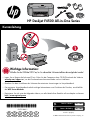 1
1
-
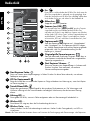 2
2
-
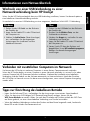 3
3
-
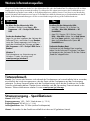 4
4
-
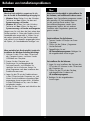 5
5
-
 6
6
-
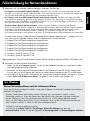 7
7
-
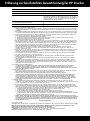 8
8
-
 9
9
-
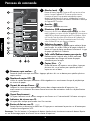 10
10
-
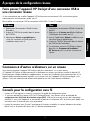 11
11
-
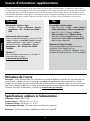 12
12
-
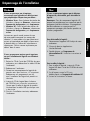 13
13
-
 14
14
-
 15
15
-
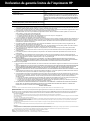 16
16
-
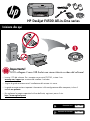 17
17
-
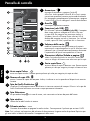 18
18
-
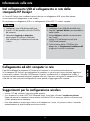 19
19
-
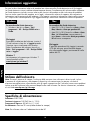 20
20
-
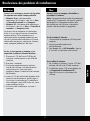 21
21
-
 22
22
-
 23
23
-
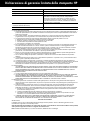 24
24
-
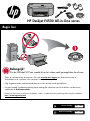 25
25
-
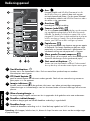 26
26
-
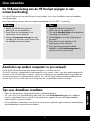 27
27
-
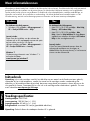 28
28
-
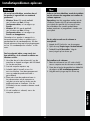 29
29
-
 30
30
-
 31
31
-
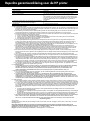 32
32
-
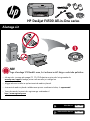 33
33
-
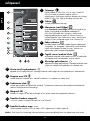 34
34
-
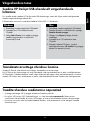 35
35
-
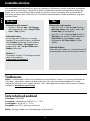 36
36
-
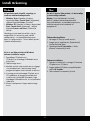 37
37
-
 38
38
-
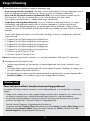 39
39
-
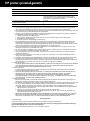 40
40
-
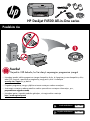 41
41
-
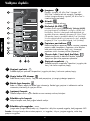 42
42
-
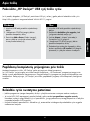 43
43
-
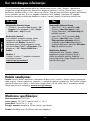 44
44
-
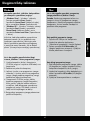 45
45
-
 46
46
-
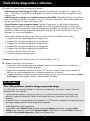 47
47
-
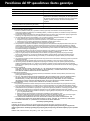 48
48
-
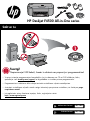 49
49
-
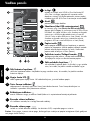 50
50
-
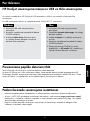 51
51
-
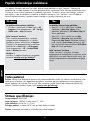 52
52
-
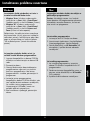 53
53
-
 54
54
-
 55
55
-
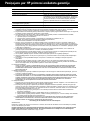 56
56
-
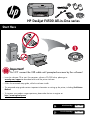 57
57
-
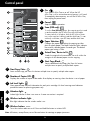 58
58
-
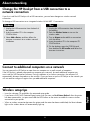 59
59
-
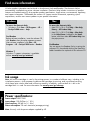 60
60
-
 61
61
-
 62
62
-
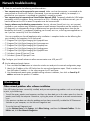 63
63
-
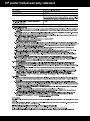 64
64
-
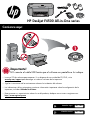 65
65
-
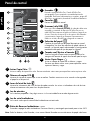 66
66
-
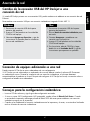 67
67
-
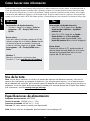 68
68
-
 69
69
-
 70
70
-
 71
71
-
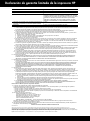 72
72
-
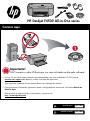 73
73
-
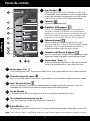 74
74
-
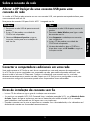 75
75
-
 76
76
-
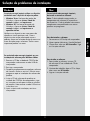 77
77
-
 78
78
-
 79
79
-
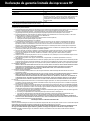 80
80
-
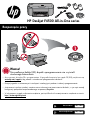 81
81
-
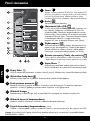 82
82
-
 83
83
-
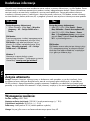 84
84
-
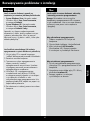 85
85
-
 86
86
-
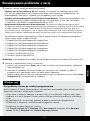 87
87
-
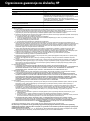 88
88
-
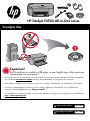 89
89
-
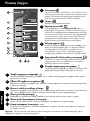 90
90
-
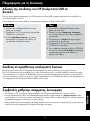 91
91
-
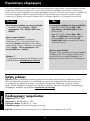 92
92
-
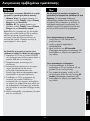 93
93
-
 94
94
-
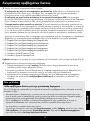 95
95
-
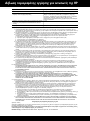 96
96
HP Deskjet F4580 Manuale del proprietario
- Tipo
- Manuale del proprietario
- Questo manuale è adatto anche per
in altre lingue
- English: HP Deskjet F4580 Owner's manual
- français: HP Deskjet F4580 Le manuel du propriétaire
- español: HP Deskjet F4580 El manual del propietario
- Deutsch: HP Deskjet F4580 Bedienungsanleitung
- Nederlands: HP Deskjet F4580 de handleiding
- português: HP Deskjet F4580 Manual do proprietário
- polski: HP Deskjet F4580 Instrukcja obsługi
- eesti: HP Deskjet F4580 Omaniku manuaal
Documenti correlati
-
HP Deskjet D5500 Printer series Manuale del proprietario
-
HP Deskjet Ink Advantage 2540 All-in-One Printer series Manuale del proprietario
-
HP Deskjet 3520 e-All-in-One series Manuale del proprietario
-
HP DeskJet 3631 All-in-One Manuale del proprietario
-
HP Deskjet F4200 All-in-One Printer series Manuale utente
-
HP Deskjet F2400 All-in-One series Guida Rapida
-
HP Deskjet D1600 Printer series Manuale del proprietario
-
HP Deskjet F2200 All-in-One Printer series Manuale utente
-
HP Officejet Pro K5400 Printer series Manuale utente
-
HP Deskjet 3000 Printer series - J310 Manuale del proprietario